使用版本:eNSP 1.3.00.100+VirtualBox 5.2.44+WinPcap_4_1_3+Wireshark最新版。
win11系統最好按照上述版本安裝,VirtualBox不要安裝更高版本,否則可能出現不兼容情況,Wireshark版本要求還好,安裝順序是VirtualBox 5.2.44+WinPcap_4_1_3+Wireshark? ---->? eNSP。
附安裝教程鏈接及安裝包,Wireshark版本有點低,可以自己去下載安裝最新版,我測試了最新版沒有問題:
(11條消息) eNSP的安裝【最全最詳細教程】_ensp下載_橘淮南枳的博客-CSDN博客
下載鏈接:https://pan.baidu.com/s/1uDene9PD11AsT5-_J4D_vg?
提取碼:c08s

?
WIN11家庭中文版在安裝?VirtualBox 5.2.44會顯示不兼容,無法安裝,這時通過關閉內存隔離即可解決繼續安裝,方法:打開內存隔離設置,關閉內存完整性。

按照上述安裝完成后本以為萬事大吉,啟動eNSP添加了幾個AR設備,啟動,發現報錯:啟動失敗,錯誤代碼:40。

后首先按照官方文檔嘗試解決,主要是檢查虛擬網卡和VirtualBox網絡設置是否添加和狀態是否正常,過程忽略不計,發現一切正常后,排除此原因。
然后打開VirtualBox,嘗試自己手動運行AR_Base虛擬機,結果發現運行不了,顯示無法運行新任務,報錯是英文,大概意思是:有正在運行的hyper-v。Hyper-V軟件與VirtualBox不兼容。

因此解決辦法就是徹底關閉所有Hyper-V服務或功能,然而就是這個徹底關閉,在安裝了Hyper-V的WIN11家庭中文版上,倒騰了很久:
首先是在CMD管理員模式中用命令行關閉hyper-V:bcdedit /set hypervisorlaunchtype off。重啟,運行AR_Base虛擬機,失敗,原因一致。
然后檢查windows功能,將有關虛擬機的和hyper-V(WIN11家庭中文版看不到!!)關閉,重啟,運行AR_Base虛擬機,失敗,原因一致。
然后檢查windows服務,將有關hyper-V的服務全部停止,并改為手動。重啟,運行AR_Base虛擬機,失敗,原因一致。
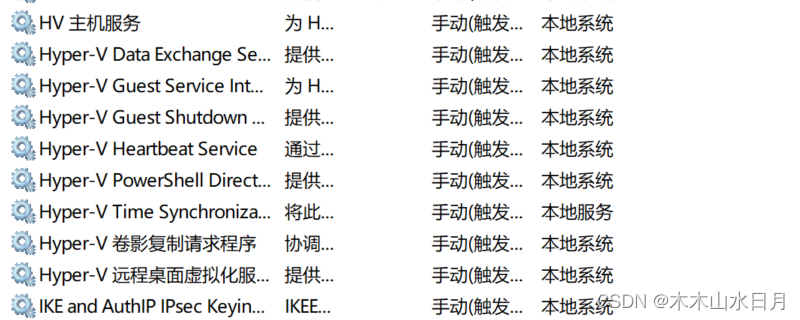
最后檢查系統信息,發現經過以上操作后,基于虛擬化的安全性顯示運行狀態,下圖已經是我關閉后的結果圖了,只要它是運行狀態,VirtualBox啟動虛擬機就會失敗報錯hyper-V,因此需要關閉。
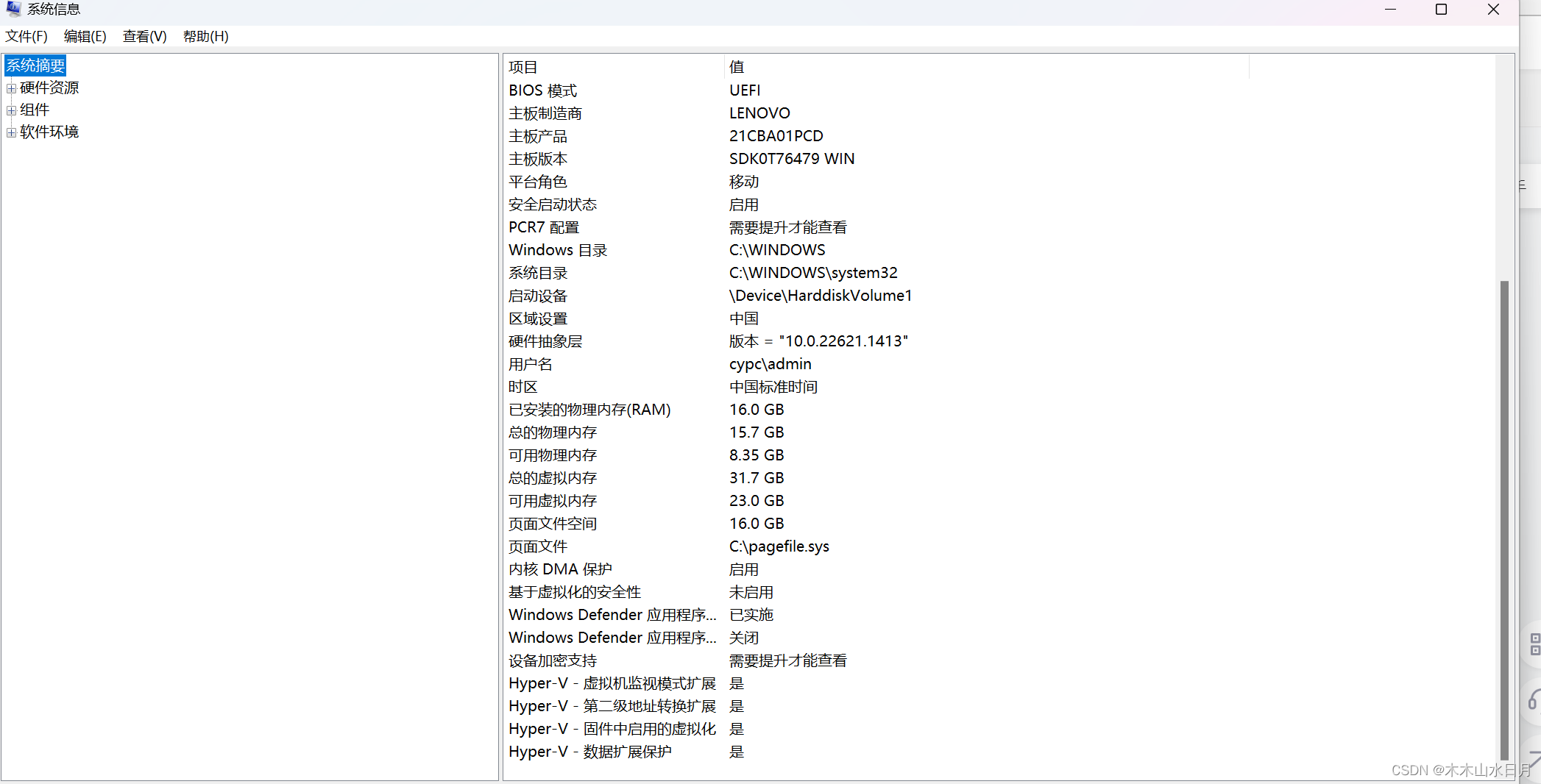
這里參考的是這位大神的終極解決辦法,使用微軟官方工具來關閉:dgreadiness_v3.6:
虛擬化安全無法關閉導致的ENSP之AR40報錯 終極解決方法及排錯思路! - 想吃貓的老鼠 - 博客園 (cnblogs.com)
關閉重啟后,為了保險起見,我又運行了下bcdedit /set hypervisorlaunchtype off,并且檢查服務等,再次重啟后,運行AR_Base虛擬機成功進入登陸界面,關掉虛擬機后,打開eNSP,成功啟動設備,網絡也正常運行!
后分享我的方法:在使用dgreadiness_v3.6后,我打開內存隔離發現它跟我未使用之前的狀態有所區別,區別在于固件保護之前是打開狀態,使用dgreadiness_v3.6關掉“基于虛擬化的安全性”后則變成了關閉狀態,因此我猜測這兩項設置效果是一致的,于是我再次打開固件保護,重啟,運行AR_Base虛擬機,發現失敗了,原因一致,去查看系統信息,發現“基于虛擬化的安全性”再次處于運行狀態。于是我再關閉固件保護,重啟,就成功了!去查看系統信息,發現“基于虛擬化的安全性”處于未啟用狀態。
這也證實了我的猜想,所以大家可以考慮這個方法來解決,就不用借助工具了。
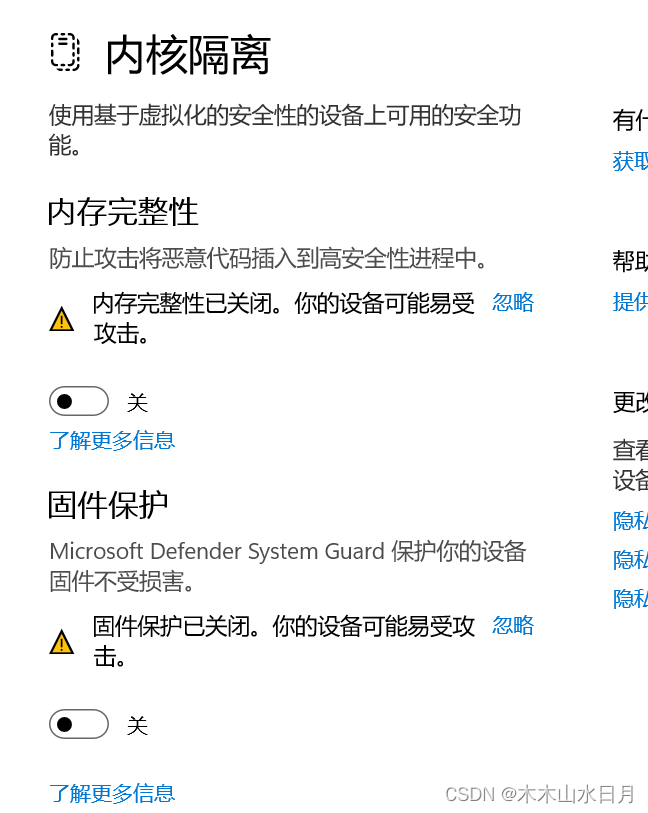




-學習Linux命令)



)
)
)




】線索化二叉樹(3))


![[動態規劃]最長公共子序列](http://pic.xiahunao.cn/[動態規劃]最長公共子序列)
